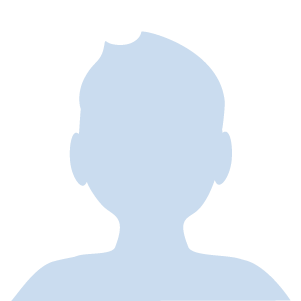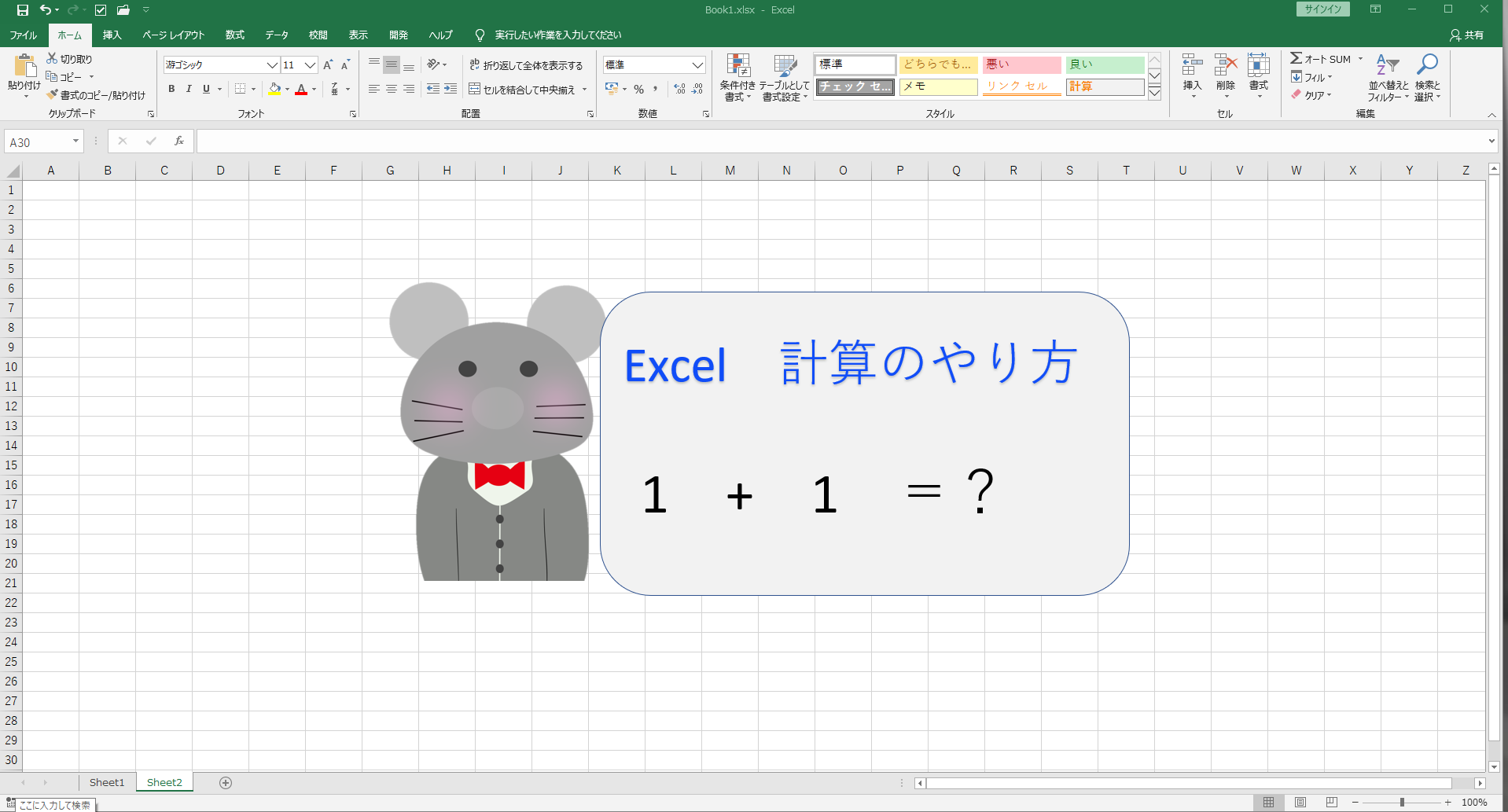INDEX関数とMATCH関数の基本的な使い方の解説
INDEX関数の使い方
指定した行と列が交差するセルの値を取り出す関数になります。
INDEX関数の基本数式
=INDEX(参照,行番号,列番号,領域番号)
この表を使って値を取り出していきましょう。
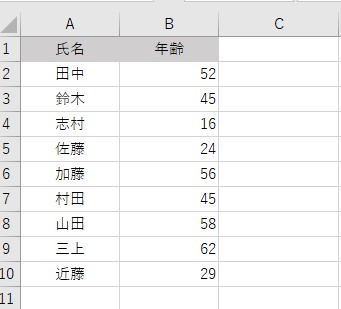
取り出す値は鈴木さんの年齢「45」をINDEX関数を使い取り出します。
どこのセルでもよいのでINDEX関数を挿入する画面を表示させようとすると、このようにINDEX関数で使用する引数を選択する画面が表示されます。
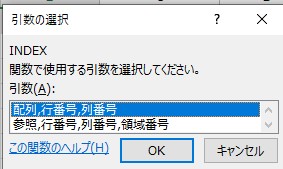
引数が4つある「参照,行番号,列番号,領域番号」の方を選択。
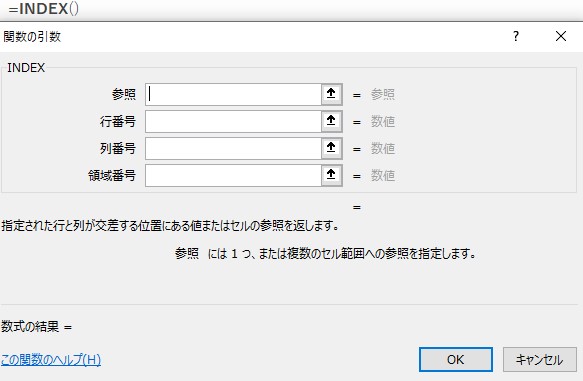
今回取り出す値は、B3にある45という値になります。
参照とは取り出してくる値がある範囲(表)を指定 「A1:B10」
行番号は取り出してくる値が指定した範囲内で何行目にあるのか 「3」
列番号は取り出してくる値が指定した範囲内で何列目にあるのか 「2」
領域番号は指定しなくても大丈夫なので今回は何も記入せずにOKを押す。
領域番号の解説は次の項目で解説します。
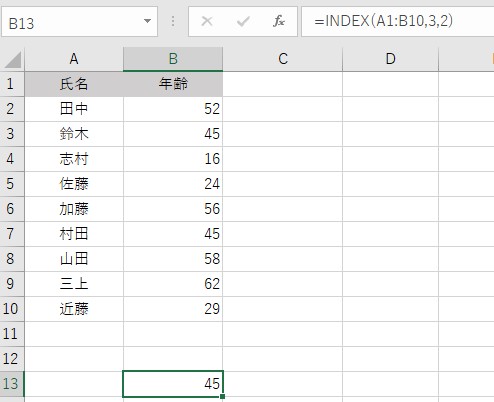
このように指定された値が取り出すことができます。
領域番号について
領域番号とは複数の表が存在するときに指定する番号になります。
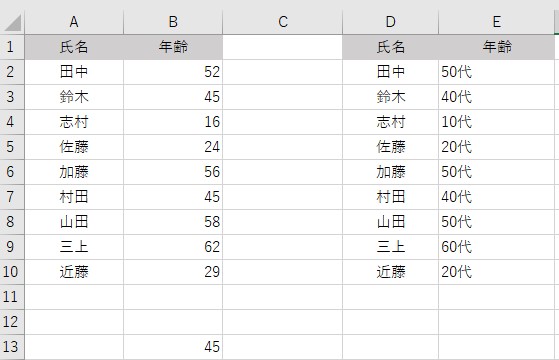
このように複数の表が存在して、どちらの表から値を取り出すかを指定する。
先程の数式に2つ目の範囲を追加し領域番号を記入することで値を取り出せます。
参照にD1:E10を追加するには「(A1:B10、D1:E10)」
行番号「3」列番号「2」先程と同じ条件
領域番号はどちらの表を指定するかで番号が変わりますが今回は2つ目の表を指定するので「2」
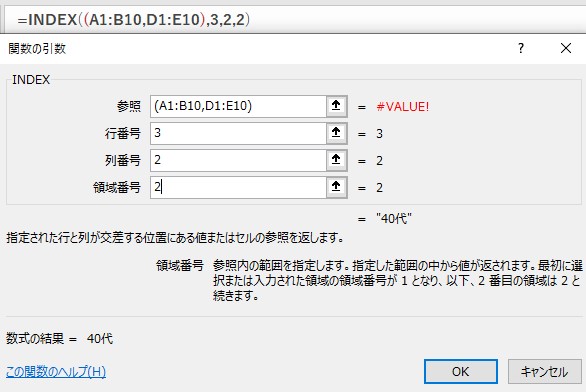
このように条件を記入すると、取り出される値は40代になります。
条件の意味は、指定された2つの範囲があり2つ目範囲の3行目と2列目が交わる値を取り出す。
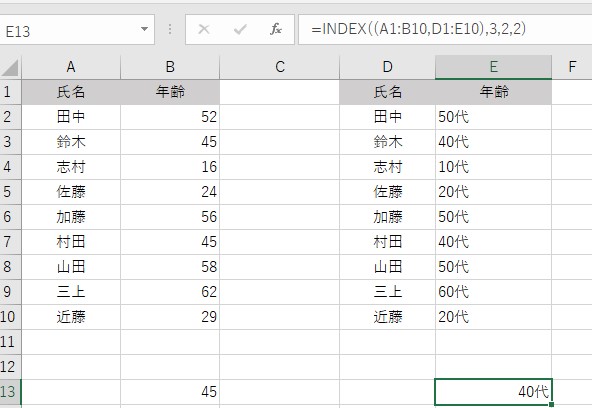
MATCH関数の使い方
指定されたデータが選択範囲内で何番目にあるのか教えてくれる関数
MATCH関数の基本数式
=MATCH(検査値,検査範囲,照合種類)
この表を使って解説していきます。
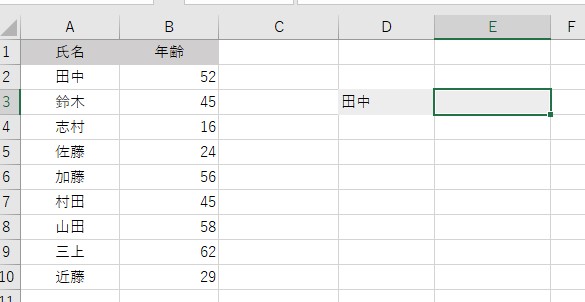
E3にMATCH関数を挿入して、D3の値「田中さん」が左の表の上から何番目にあるのかを表示させます。
条件を入力すると
検索値は今回はD3にある田中さんを調べたいので「D3]
検査範囲はどこの範囲内をから調べたいのか「A1:A10」
照合の種類は完全一致なので「0」
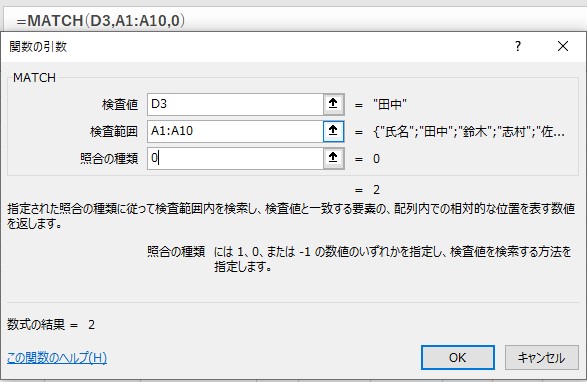
このような条件で検索されると田中さんは2列目にあると表示されます。
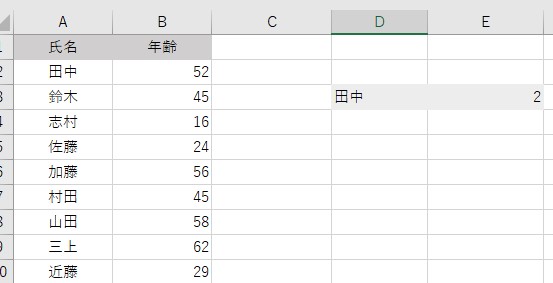
INDEX関数 MATCH関数 まとめ
今回解説したINDEX関数とMATCH関数は基礎的な使い方です。
この2つの関数は組み合わせて使うことにより、VLOOKUP関数では抽出することが難しい値の抽出が行えます。
INDEX関数とMATCH関数をしっかり把握した上で次のステップに行きましょう。